Jak zkopírovat a vložit vzorce z Tabulek Google do Excelu nebo naopak?
Když zkopírujete a vložíte rozsah buněk z Tabulek Google do Excelu, můžete si všimnout, že chybí vzorce v rozsahu zkopírovaném z Tabulek Google. Totéž se stane s daty zkopírovanými z Excelu do Tabulek Google. V tomto tutoriálu vám poskytneme řešení pro kopírování a vkládání z Tabulek Google do Excelu pomocí vzorců a naopak.
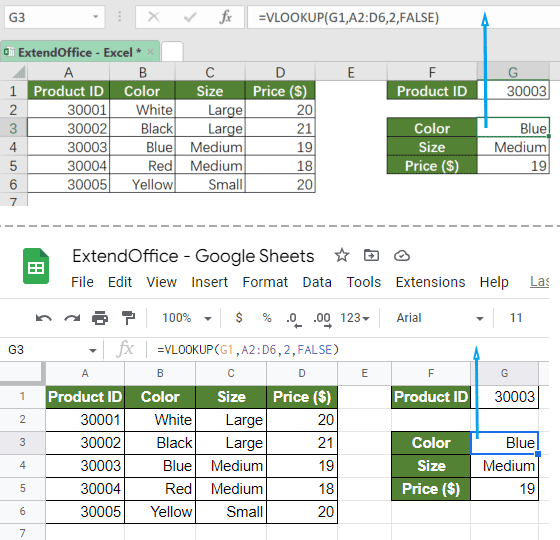
Zkopírujte a vložte vzorce z Tabulek Google do Excelu a naopak
Chcete-li zkopírovat a vložit rozsah buněk včetně vzorců mezi Tabulkami Google do Excelu, postupujte následovně:
1. V Tabulkách Google nebo v tabulce Excel stiskněte Ctrl + ` klíče dohromady.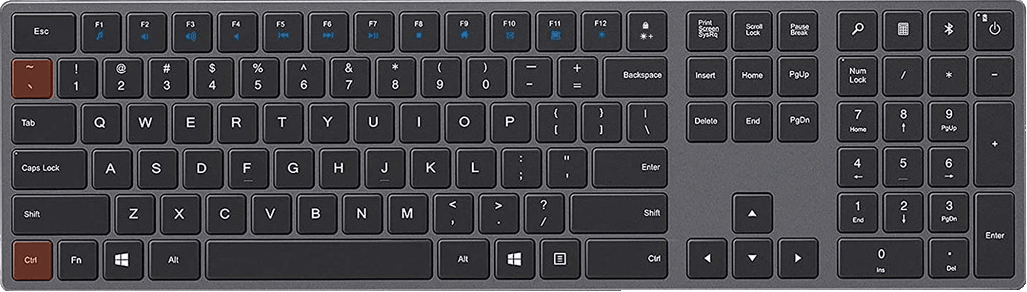
2. lis Ctrl + C zkopírujte data z Tabulek Google nebo Excelu a poté stiskněte Ctrl + V pro vložení data do Excelu nebo Tabulek Google. Vzorce jsou nyní vloženy do cílového souboru.
3. V původním souboru stiskněte Ctrl + ` znovu nebo stiskněte Ctrl + Z, vrátíte soubor do původní podoby.
Poznámka: Pokud je v Tabulkách Google nebo Excelu ke kopírování pouze jeden vzorec, stačí dvakrát kliknout na buňku a poté vzorec zkopírovat a vložit.
Související články
Jak rychle převést sešit na tabulku Google?
Už jste někdy použili tabulku Google? Zkusili jste někdy převést sešit na list Google? Zde budu hovořit o metodách rychlého převodu sešitu na list Google.
Nejlepší nástroje pro produktivitu v kanceláři
Rozšiřte své dovednosti Excel pomocí Kutools pro Excel a zažijte efektivitu jako nikdy předtím. Kutools for Excel nabízí více než 300 pokročilých funkcí pro zvýšení produktivity a úsporu času. Kliknutím sem získáte funkci, kterou nejvíce potřebujete...

Office Tab přináší do Office rozhraní s kartami a usnadňuje vám práci
- Povolte úpravy a čtení na kartách ve Wordu, Excelu, PowerPointu, Publisher, Access, Visio a Project.
- Otevřete a vytvořte více dokumentů na nových kartách ve stejném okně, nikoli v nových oknech.
- Zvyšuje vaši produktivitu o 50%a snižuje stovky kliknutí myší každý den!
